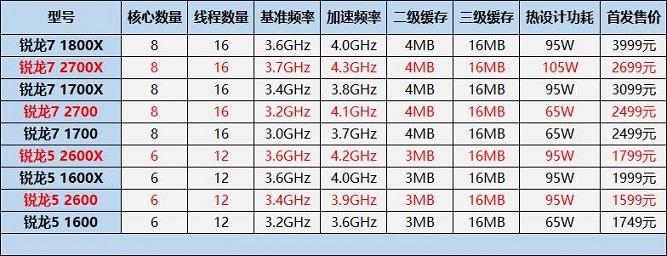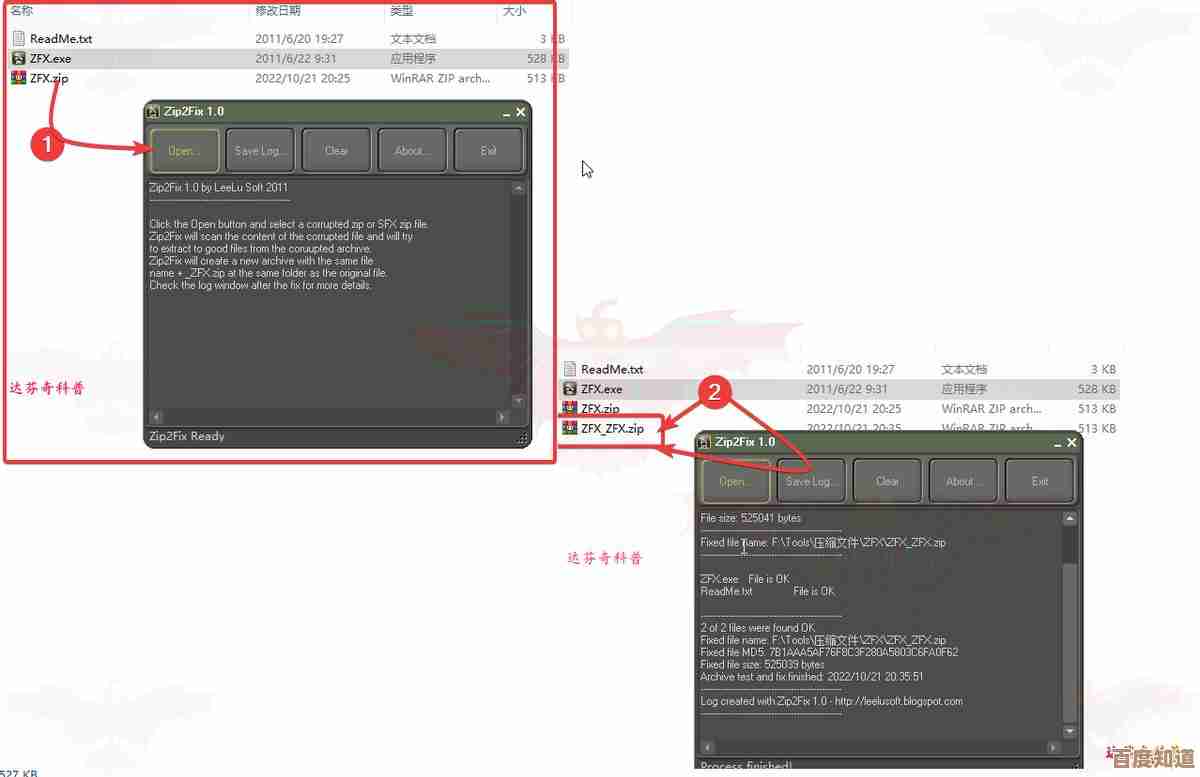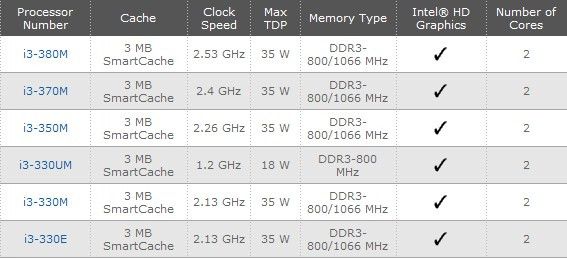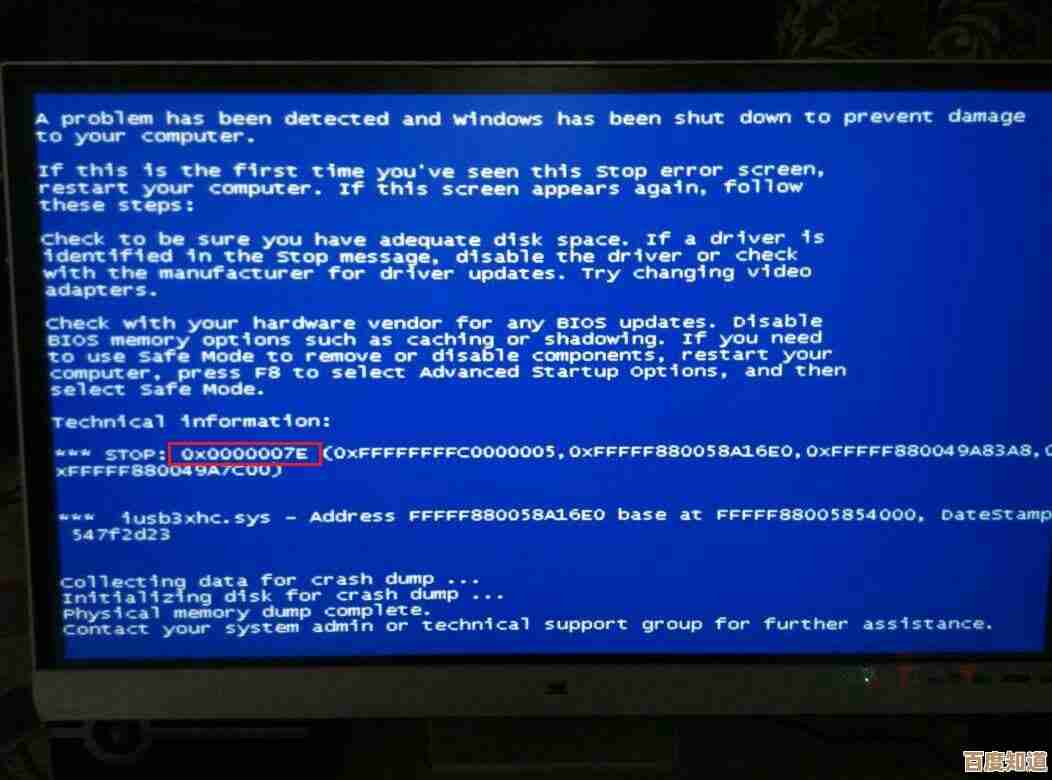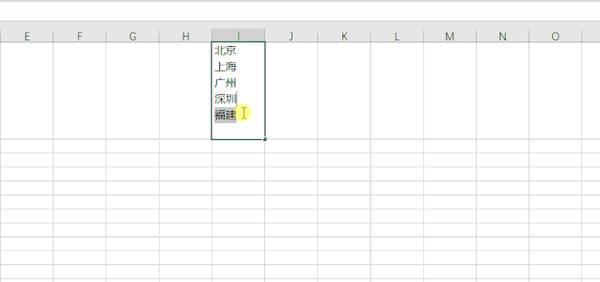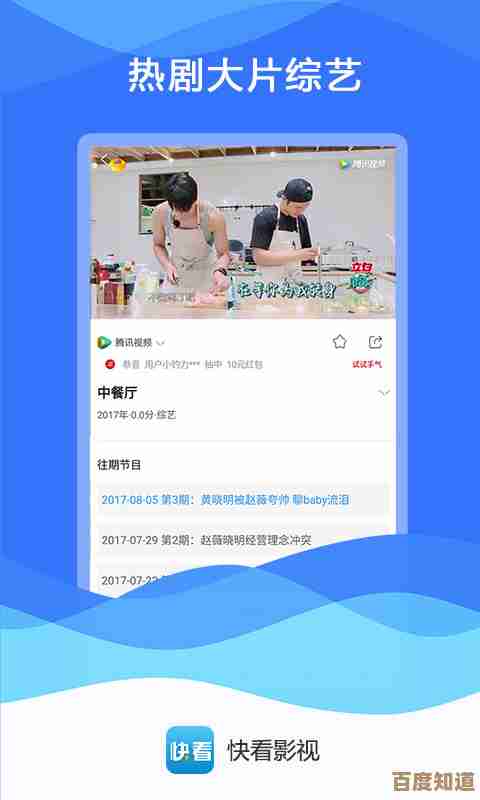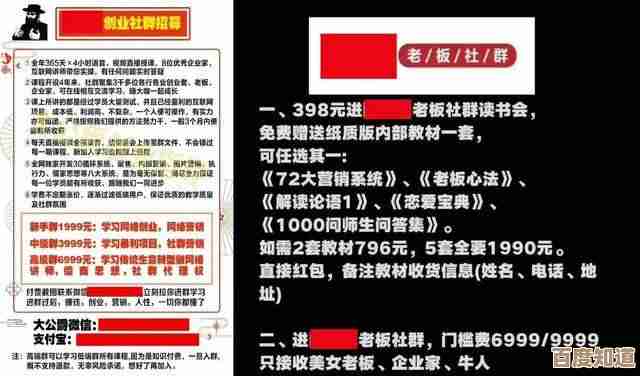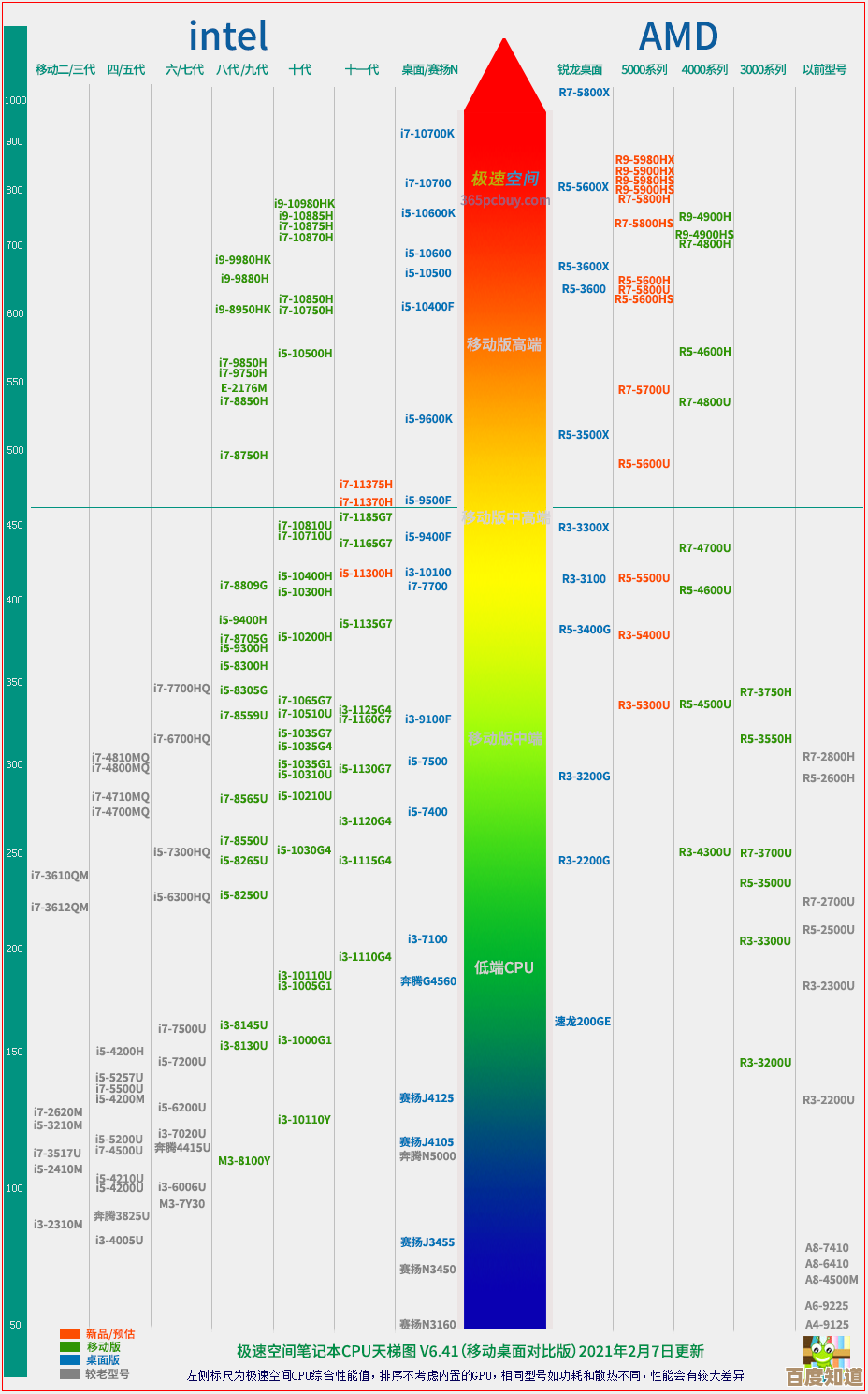解决Win11蓝牙瞬间断开问题:多种有效方法全解析
- 游戏动态
- 2025-11-07 04:40:56
- 2
很多升级到Windows 11的用户都遇到了一个烦人的问题:蓝牙设备,比如无线鼠标、键盘或耳机,会毫无征兆地突然断开连接,过一会儿可能又自动连上了,或者需要手动重连,这种不稳定的情况严重影响了使用体验,这个问题通常不是蓝牙硬件本身损坏,而是由Windows 11系统设置、驱动冲突或电源管理策略导致的,下面我们就来逐一排查并解决。
来源参考:微软官方支持社区、各大科技网站(如How-To Geek, Tom‘s Guide)用户经验汇总及解决方案。
首要检查与基本故障排除
在深入复杂设置之前,先进行一些基础检查,这能解决大部分简单问题。
- 确保设备有电:检查你的蓝牙鼠标、键盘或耳机的电量,低电量是导致连接不稳定的最常见原因之一。
- 减少距离与干扰:将蓝牙设备靠近电脑,确保中间没有厚重的障碍物,Wi-Fi路由器、微波炉、USB 3.0设备等都可能对2.4GHz频段的蓝牙信号造成干扰,尝试将电脑和蓝牙设备移开这些干扰源。
- 重启大法:简单粗暴但有效,关闭蓝牙设备的电源,然后在Windows 11中关闭蓝牙功能,再重新开启,最后重新配对设备,如果问题依旧,可以尝试重启电脑。
更新或重新安装蓝牙驱动程序
驱动程序是硬件和系统沟通的桥梁,驱动过时或损坏是问题的核心原因之一。
- 自动更新驱动:
- 在任务栏搜索框输入“设备管理器”并打开。
- 找到并展开“蓝牙”类别。
- 右键点击你的蓝牙设备(可能显示为电脑的蓝牙适配器品牌,如Intel Wireless Bluetooth或Realtek Bluetooth),选择“更新驱动程序”。
- 选择“自动搜索驱动程序”,让系统在线查找并安装。
- 手动卸载驱动(让系统重装):如果更新无效,可以尝试卸载驱动。
- 同样在设备管理器的蓝牙设备上右键,这次选择“卸载设备”,如果出现提示,勾选“尝试删除此设备的驱动程序”。
- 卸载后,点击设备管理器顶部的“操作”菜单,选择“扫描检测硬件改动”,系统会自动重新识别并安装默认的蓝牙驱动,这个方法常常能解决因驱动文件错误引起的问题。
- 从制造商官网下载驱动:如果以上方法不行,最好访问你电脑品牌(如联想、戴尔、惠普)的官方网站,或直接访问蓝牙适配器制造商(如英特尔)的官网,根据你的电脑型号下载并安装最新的蓝牙驱动程序,官网驱动通常比Windows自动更新的更稳定、更新。
调整蓝牙设备的电源管理设置
Windows为了节省电量,可能会在不活跃时自动关闭蓝牙设备,这恰恰是导致断连的元凶。
- 在“设备管理器”中,展开“蓝牙”类别。
- 右键点击你的蓝牙适配器(名称同上),选择“属性”。
- 切换到“电源管理”选项卡。
- 取消勾选“允许计算机关闭此设备以节约电源”。
- 点击“确定”并重启电脑,这个设置能阻止系统对蓝牙适配器进行不必要的节能操作,极大提升连接稳定性。
调整蓝牙服务设置
蓝牙功能依赖于系统后台的一项服务,确保它正确运行至关重要。
- 按
Win + R键打开“运行”对话框,输入services.msc并回车。 - 在服务列表中找到“Bluetooth Handsfree Service”(蓝牙免提服务)。
- 双击打开其属性,确保“启动类型”设置为“自动”,并且服务状态是“正在运行”,如果不是,点击“启动”按钮,然后应用设置。
- 同样,检查“Bluetooth User Support Service”(蓝牙用户支持服务),确保它也是自动启动和运行状态。
禁用蓝牙节能选项(针对特定适配器)
这是一个更深层的电源管理设置,对某些品牌的蓝牙适配器特别有效,此方法参考了英特尔官方对于其无线适配器的建议。
- 在“设备管理器”中,展开“蓝牙”类别。
- 右键点击你的蓝牙适配器,选择“属性”。
- 切换到“高级”选项卡。
- 在属性列表中,寻找名为“节能模式”或类似名称的选项(不同品牌名称可能不同,如“Allow Bluetooth modem to sleep”)。
- 在右侧的值下拉菜单中,将其设置为“禁用”(Disabled)。
- 点击“确定”保存。
运行Windows系统疑难解答
Windows系统自带了自动诊断工具,虽然不总是有效,但值得一试。
- 打开“设置” > “系统” > “疑难解答” > “其他疑难解答”。
- 找到并运行“蓝牙”疑难解答程序,系统会自动检测并尝试修复常见的蓝牙连接问题。
最后的尝试 - 重置蓝牙模块
如果所有软件方法都失败了,可以考虑进行硬件层面的重置。
- 关闭所有蓝牙设备并关闭电脑的蓝牙功能。
- 完全关闭电脑,然后拔掉电源适配器,对于笔记本电脑,还需要长按电源按钮15-30秒以释放残余电荷(此操作称为EC重置,能清空临时硬件设置)。
- 等待一分钟左右,然后重新插上电源,开机。
- 开启蓝牙,重新配对设备,这个过程能刷新蓝牙模块的状态。
通过以上这些方法,从简单到复杂一步步尝试,绝大多数Windows 11的蓝牙瞬间断开问题都能得到解决,更新驱动和关闭电源管理选项是最有效的突破口,希望这些方法能帮助你告别蓝牙断连的烦恼。
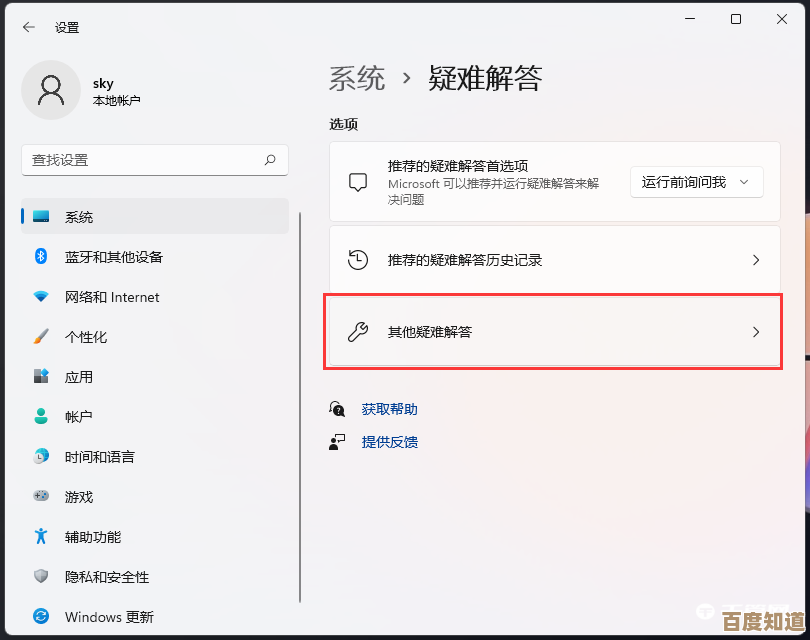
本文由谭婉清于2025-11-07发表在笙亿网络策划,如有疑问,请联系我们。
本文链接:http://www.haoid.cn/yxdt/59568.html